
Định dạng là một quy trình hữu ích Khi bạn cần nhanh chóng xóa thùng rác không cần thiết, hãy thay đổi hệ thống tệp (FAT32, NTFS), loại bỏ vi-rút hoặc loại bỏ các lỗi trên ổ đĩa flash hoặc bất kỳ bộ tích lũy nào khác. Nó được thực hiện trong một vài lần nhấp, nhưng nó xảy ra rằng Windows báo cáo rằng không thể hoàn thành định dạng. Hãy đối phó tại sao điều này xảy ra và làm thế nào để giải quyết vấn đề này.
Phải làm gì nếu ổ đĩa flash không được định dạng
Nhiều khả năng, khi định dạng không thể hoàn thành, bạn sẽ thấy một thông báo như thể hiện trong ảnh bên dưới.
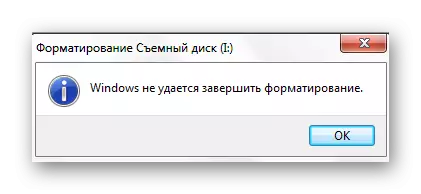
Điều này gây ra nhiều lý do:
- Hoàn thành việc sao chép dữ liệu không chính xác (ví dụ: khi bạn xoắn ổ flash USB mà một cái gì đó đã bỏ);
- từ chối sử dụng "chiết xuất an toàn";
- Thiệt hại cơ học cho ổ đĩa flash;
- Chất lượng thấp (thường là lỗi là micro SDS giá rẻ);
- Vấn đề với đầu nối USB;
- Quá trình ngăn chặn định dạng và như vậy.
Nếu sự thất bại được liên kết với phần chương trình, thì vấn đề chắc chắn có thể sửa chữa. Để làm điều này, chúng tôi dùng đến một số cách, trong đó sử dụng các tiện ích đặc biệt và các phương pháp định dạng thay thế do hệ thống cung cấp.
Phương pháp 1: Ezrecover
Đây là một trong những chương trình có thể giúp ngay cả khi máy tính không thấy ổ đĩa flash.
Hướng dẫn:
- Chèn ổ flash USB và chạy ezrecover.
- Nếu chương trình phát hành lỗi, hãy xóa và lắp lại phương tiện truyền thông.
- Nó vẫn để nhấp vào nút "Khôi phục" và xác nhận hành động.

Xem thêm: Hướng dẫn sử dụng trong trường hợp máy tính không thấy ổ đĩa flash
Phương pháp 2: Flashnul
Điều này không có đồ họa vượt quá tiện ích là một công cụ mạnh mẽ để chẩn đoán phương tiện truyền thông và sửa lỗi chương trình. Để định dạng, nó cũng phù hợp. Bạn có thể tải xuống trên trang web chính thức.
Trang web chính thức Flashnul.
Hãy cẩn thận khi sử dụng Flashnul, để không làm hỏng dữ liệu trên các đĩa khác.
Để tận dụng phần mềm này, hãy thực hiện điều này:
- Tải về và giải nén chương trình.
- Chạy dấu nhắc lệnh, ví dụ, thông qua tiện ích "chạy" (bắt đầu sử dụng nút nhấn đồng thời các nút "thắng" và "r"), nhập lệnh "cmd". Nhấn "Enter" trên bàn phím hoặc "OK" trong cùng một cửa sổ.
- Trong các tệp chưa được giải nén được tải xuống trước đó, hãy tìm chương trình "flashnul.exe" và kéo vào bảng điều khiển để đường dẫn đến chương trình có thể được hiển thị chính xác.
- Viết "[Thư flash của ổ đĩa flash của bạn]: -f". Thông thường, ký tự ổ đĩa gán hệ thống cho nó. Nhấn "Enter" một lần nữa.
- Tiếp theo, bạn sẽ được yêu cầu xác nhận sự đồng ý để xóa tất cả dữ liệu khỏi nhà mạng. Đảm bảo rằng chúng ta đang nói về phương tiện cần thiết, hãy nhập "Có" và nhấn "Enter".
- Sau khi hoàn thành hoạt động, bạn sẽ thấy một thông báo như thể hiện trong ảnh dưới đây.


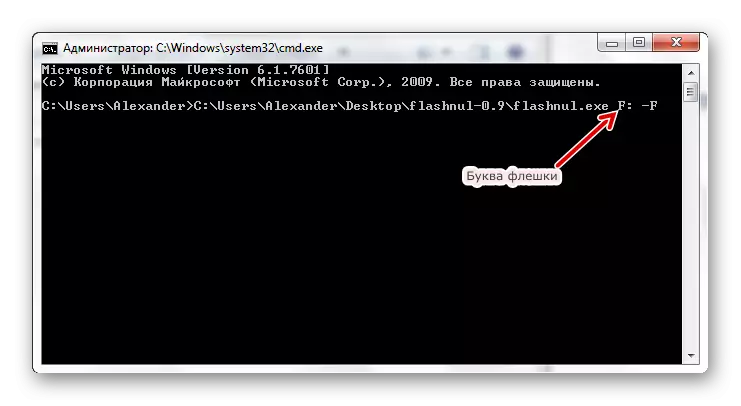
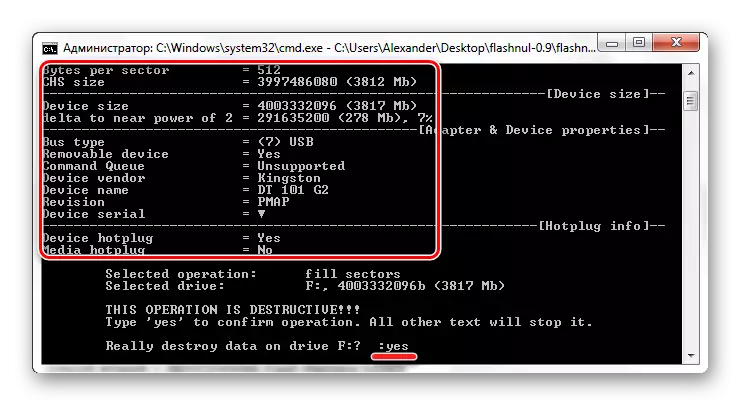
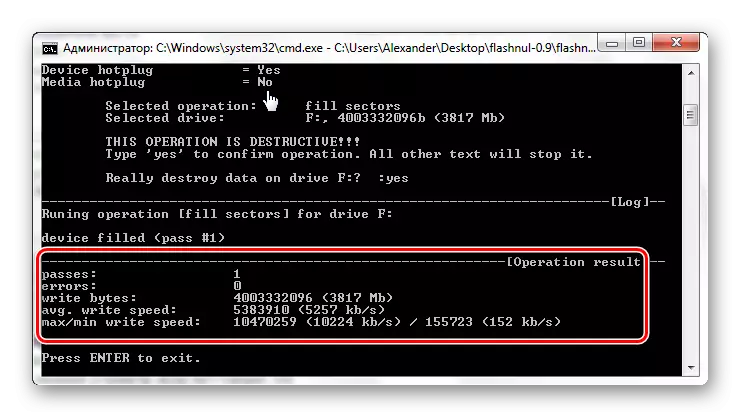
Bây giờ bạn có thể định dạng ổ flash USB theo cách tiêu chuẩn. Làm thế nào để làm điều đó được mô tả chi tiết trong các hướng dẫn để khôi phục các ổ đĩa của Kingston (Phương pháp 6).
Bài học: Cách khôi phục ổ đĩa flash Kingston
Phương pháp 3: Bộ nhớ bộ nhớ flash
Bộ công cụ bộ nhớ flash bao gồm một số thành phần để làm việc với ổ đĩa flash di động. Tải về chương trình này là cần thiết trên trang web chính thức.
Trang web chính thức Flash Bộ nhớ Bộ nhớ
- Chạy chương trình. Để bắt đầu, hãy chọn ổ flash USB mong muốn trong danh sách thả xuống.
- Tất cả thông tin về nó được hiển thị trong không gian làm việc. Bạn có thể thử sử dụng nút "Định dạng", nhưng không có khả năng có điều gì đó xảy ra nếu định dạng tiêu chuẩn không hoạt động.
- Bây giờ hãy mở phần "Tìm kiếm lỗi", hãy kiểm tra đánh dấu đối diện với "kiểm tra thử nghiệm" và "đọc thử", sau đó nhấp vào "Chạy".
- Bây giờ bạn có thể nhấn nút "Định dạng".

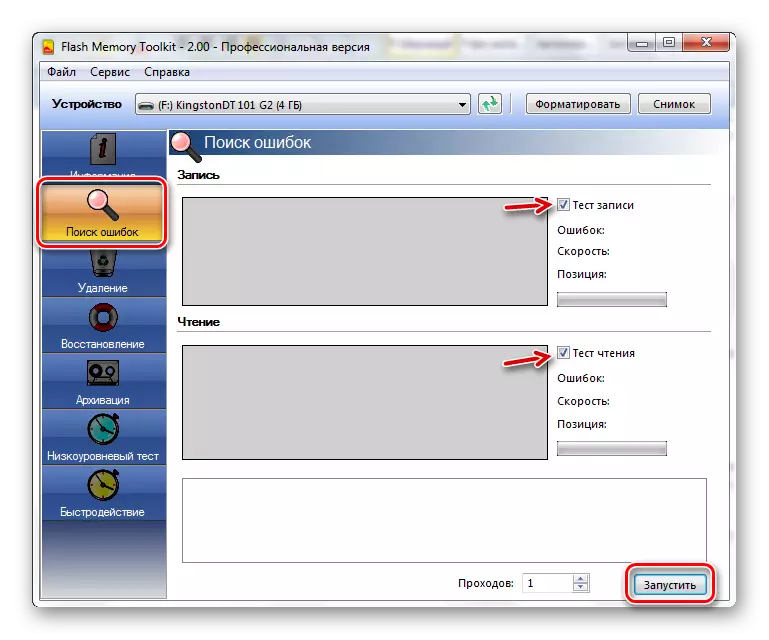

Xem thêm: Cách xóa thông tin khỏi ổ đĩa flash Mãi mãi
Phương pháp 4: Định dạng thông qua "Quản lý đĩa"
Nếu ổ đĩa flash bị lỗi theo cách thông thường và tôi không muốn cài đặt một phần mềm bổ sung, bạn có thể thử sử dụng tiện ích "quản lý đĩa".
Hướng dẫn trông như thế này:
- Trong trường "Chạy" (Win + R), nhập lệnh "Diskmgmt.msc".
- Trong cửa sổ xuất hiện, bạn sẽ thấy một danh sách tất cả các đĩa. Đối diện từng người trong số họ - dữ liệu trạng thái, loại hệ thống tệp và dung lượng bộ nhớ. Nhấp chuột phải vào ổ flash chỉ định và chọn "Định dạng".
- Trả lời để xóa tất cả các câu trả lời dữ liệu "Có".
- Tiếp theo, bạn sẽ cần chỉ định tên, chọn hệ thống tệp và kích thước cụm (nếu cần). Nhấn OK.


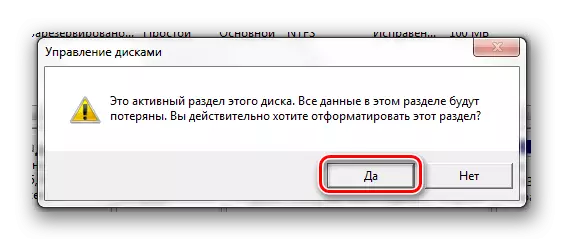

Xem thêm: Hướng dẫn tạo ổ flash có thể khởi động trên Windows
Phương pháp 5: Định dạng ở chế độ an toàn thông qua dòng lệnh
Khi định dạng bị cản trở bởi một số loại quá trình, phương pháp này rất hiệu quả.
Hướng dẫn trong trường hợp này sẽ như thế này:
- Để đi đến chế độ an toàn, hãy khởi động lại máy tính và trước khi logo Windows xuất hiện, kẹp phím "F8". Một màn hình khởi động sẽ xuất hiện nơi chọn "Chế độ an toàn".
- Các quy trình dư thừa trong chế độ này sẽ không hoạt động chính xác - chỉ những trình điều khiển và chương trình cần thiết nhất.
- Chúng tôi gọi dòng lệnh và kê đơn "định dạng i", trong đó "i" là chữ cái của ổ đĩa flash của bạn. Bấm phím Enter".
- Nó vẫn còn để khởi động lại vào chế độ bình thường.
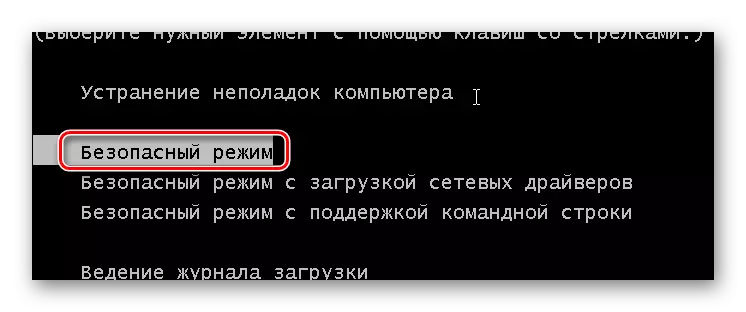
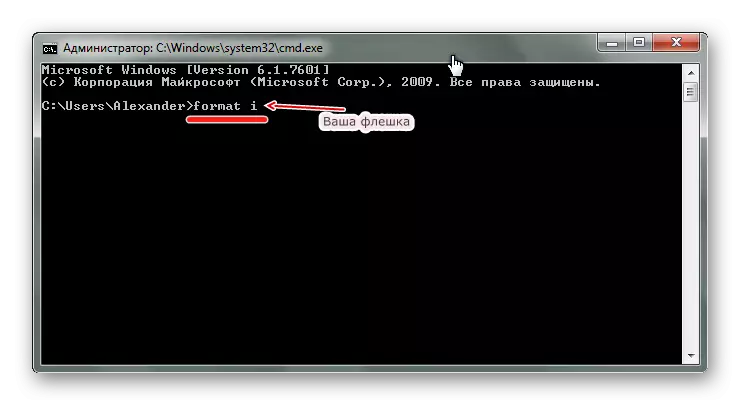
Trong một số trường hợp, định dạng carrier USB có thể can thiệp vào bảo vệ ghi âm được cài đặt trên đó. Để giải quyết vấn đề này, hãy sử dụng các hướng dẫn trên trang web của chúng tôi.
Bài học: Cách loại bỏ bảo vệ khỏi chữ viết từ ổ đĩa flash
Nếu ổ đĩa flash được xác định bởi máy tính, thì trong hầu hết các trường hợp, vấn đề với định dạng có thể giải quyết được. Để thực hiện việc này, bạn có thể dùng đến một trong những chương trình được đề cập hoặc sử dụng các phương thức định dạng thay thế được cung cấp bởi hệ thống.
